Openpose环境搭建与配置
下载安装Visual Studio:
Visual Studio 2015下载地址:http://download.microsoft.com/download/B/4/8/B4870509-05CB-447C-878F-2F80E4CB464C/vs2015.com_chs.iso
注:安装Visual Studio一定要注意版本最好是2015~2017版本,不然有可能会出现兼容性的问题。
安装时,一定要将C++的模块全点上
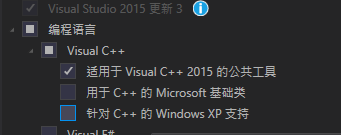
下载CUDA、cuDNN以及安装:
我使用的显卡配置:NVIDIA GeForce RTX 2070
系统版本:Windows 10
下载CUDA
下载CUDA地址:https://developer.nvidia.com/cuda-toolkit-archive
如下图所示:

这里有CUDA的各个版本,我选择的CUDA v10版本,点击进入下面页面,选择和你计算机系统一致的版本,并下载到本地:

下载cuDNN
下载cuDNN地址:https://developer.nvidia.com/rdp/cudnn-download
注:没有账号需要注册账号,账号登录后,找到自己对应的CUDA版本
以CUDA v10为例:


点击箭头位置以后,选择Windows版本(自己所用的操作系统)
CUDA的安装
下载完成之后,进行CUDA v10的安装(我是直接一直点的,默认的安装):

在CUDA安装完成后,将cuDNN压缩包CUDA文件夹下的文件解压到 C:\Program Files\NVIDIA GPU Computing Toolkit\CUDA\v10.0目录下(如下图):
cuDNN压缩包文件展示:

CUDA\v10.0目录:

oppenpose的相关文件准备
百度网盘下载文件
下面是我上传的openpose的仓库源码,以及相关模型、数据包以及文件使用说明的百度网盘地址:
百度网盘:https://pan.baidu.com/s/1XIx55z0RPzqJIlTmUhr2Ew
提取码: xn55

其他方法下载
如果你嫌网盘下载太慢的话,可使用下面的方法(也可以在GitHub上的CMU-Perceptual-Computing-Lab仓库下下载):
打开此网站:https://gitee.com/Somnambulist-liu/openpose 下载解压

打开openpose文件,看到下图的两个标记文件夹(注:build文件夹是我自己创的,后面会使用)

Models下的文件夹:

3rdparty\windows下的文件夹:

运行这些bat文件,它会下载相应的模型和其他需要的文件(注:一定要把这些要下载的东西下载下来);如果你觉得下载慢的话,你可以将这些bat文件用记事本打开,复制下载网站地址在迅雷上下载。

这个时候你还要下载caffe(注:这个caffe和windows文件下的caffe不同)和pybind11这两个文件: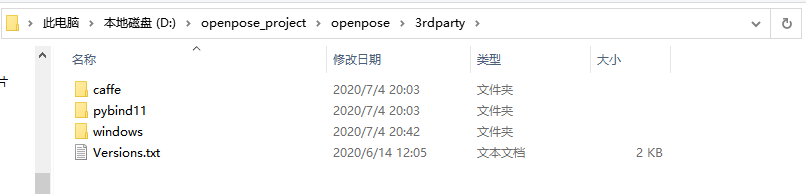
下面是我给的码云上的下载地址(也可以去CMU-Perceptual-Computing-Lab下的openpose仓库下去找相应文件夹下的文件):
Caffe下载地址:https://gitee.com/Somnambulist-liu/caffe
pybind11下载地址:https://gitee.com/Somnambulist-liu/pybind11
下载安装Cmake和使用
安装Cmake
下载的地址:https://cmake.org/download/ 安装很简单我就不介绍了
Cmake的使用
安装好之后打开Cmake
选择openpose文件夹路径和build文件夹路径点击configure会弹出如下图的提示框,推荐使用Visual Studio 14 2015的,反正其他的我一运行就报错,下面是64位的(电脑是多少位的就选多少位的),最后点击Finish

运行之后,因为要用python的所以点上BUILD_PYTHON 然后再次点击configure运行

运行完之后,点击图中的Generate 当下面出现Generate done 后,点击Open Project跳转到Visual Studio页面

Visual Studio方案配置
在此页面将箭头位置改成Release
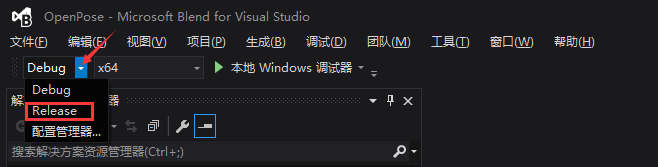
最后右键点击解决方案’OpenPose’ 会出现生成解决方案

在静静的等待完成过后,如果你很幸运没有错误出现,那么恭喜你应该是成功了;如果有错的话可能是下载的有些文件有问题,那么就重新在下载一遍吧。






















 5万+
5万+











 被折叠的 条评论
为什么被折叠?
被折叠的 条评论
为什么被折叠?








